No tiene permiso para guardar archivos en este lugar cómo solucionar
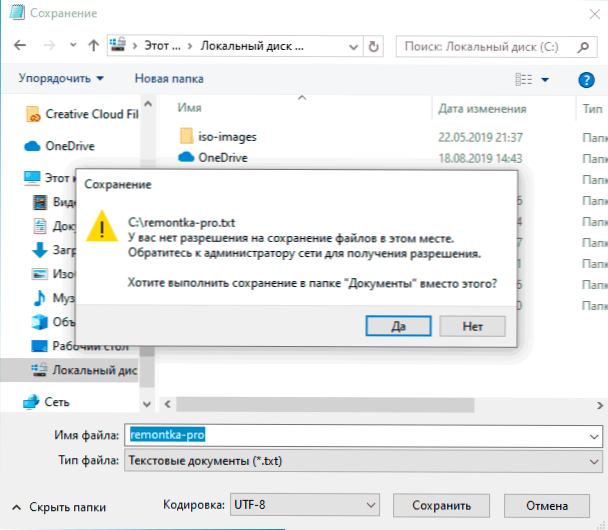
- 1732
- 4
- Jerónimo Araña
A veces, al guardar cualquier archivo en el navegador, editores y otros programas en Windows 10, después de indicar los archivos de configuración, puede recibir un mensaje de error "No tiene permiso para guardar archivos en este lugar. Póngase en contacto con el administrador de la red para obtener permiso ". En este caso, el archivo no se guarda en el disco de red, pero usted es el administrador de computadoras.
En estas instrucciones, causa la apariencia de un mensaje que no tiene permiso para guardar archivos en este lugar y qué hacer para corregir la situación.
Por qué no hay permiso para guardar archivos
El motivo del error "No tiene permiso para guardar archivos en este lugar", siempre que sea un administrador, y estamos hablando del disco local de una computadora o computadora portátil que alguien lo limitó en derechos, todo es mas facil.
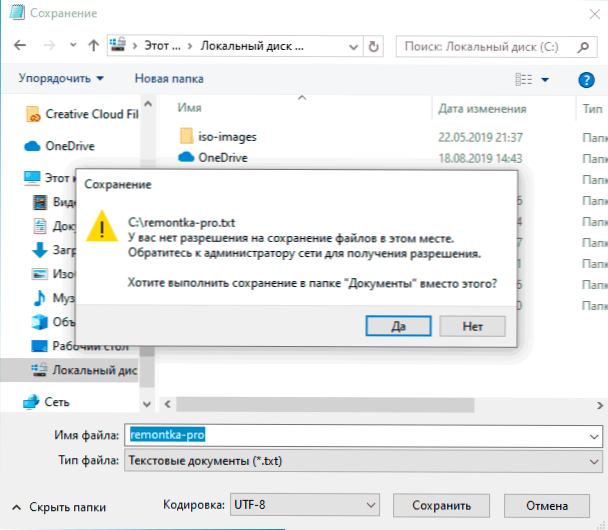
Aparece un error si algún programa se ejecuta sin los derechos del administrador (t.mi. En nombre de un usuario ordinario, y así es como se lanzan la mayoría de los programas de seguridad, incluso si tiene una cuenta de administrador) intenta guardar archivos en una carpeta protegida, para guardar los derechos del administrador en los que necesita.
El ejemplo más simple es la raíz del disco C (y en las carpetas que no son del sistema en el mismo disco, puede guardar archivos sin restricciones). Si en Windows 10 descarga un archivo o guarda el documento e indica solo el CC C para guardar, recibirá el error considerado.
Qué hacer para corregir el error "No tiene permiso para guardar archivos en este lugar"
Para corregir el error, puede actuar de una de las siguientes maneras:
- Simplemente no guarde archivos en las ubicaciones del sistema. Si debe colocar el archivo en la carpeta del sistema, primero puede guardarlo, por ejemplo, al escritorio (u otra ubicación no sistémica), y luego transferir al lugar correcto en el conductor: el administrador lo solicitará el administrador confirmación y el archivo se guardará en la carpeta correcta con éxito.
- Ejecute el programa desde el que mantiene en las carpetas del sistema en nombre del administrador. Para un solo lanzamiento del administrador, puede encontrar el programa buscando tareas de Windows 10, haga clic en el resultado encontrado por el botón derecho del mouse y seleccione "Iniciar en nombre del administrador".
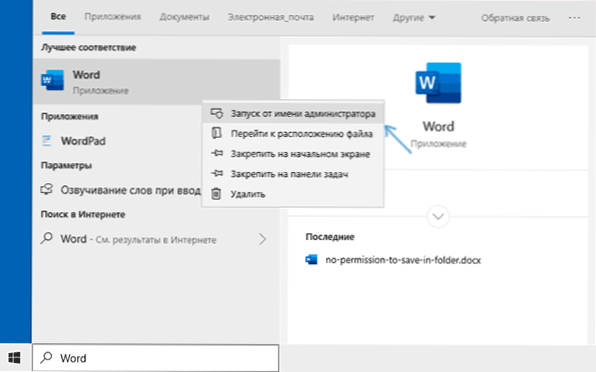
- Si necesita ejecutar constantemente el programa desde el administrador, abra las propiedades de su etiqueta, luego en la pestaña "Etiqueta", haga clic en el botón "Además", instale el "Inicie en nombre del Administrador" y aplique la configuración. Puede obtener acceso a las etiquetas en el menú de inicio haciendo clic en la derecha, haga clic en el programa, además, vaya a la configuración del archivo.

Otro método que no recomendaría cuando se trata de carpetas del sistema es un cambio en los derechos para acceder a las carpetas para que todos los usuarios tengan acceso a ellos, y no solo al administrador. Si la carpeta no es sistémica, abra sus propiedades y en la pestaña de seguridad, cambie la resolución para que el grupo de usuarios sea "acceso completo" para poder guardar archivos en esta carpeta.
Instrucción de video
Si su situación difiere del artículo descrito en el artículo, informe sobre los detalles en los comentarios, intentaré ayudar con la solución del problema.
- « Cómo cambiar la carpeta de descarga en Google Chrome
- Cómo eliminar completamente a Kaspersky de una computadora »

